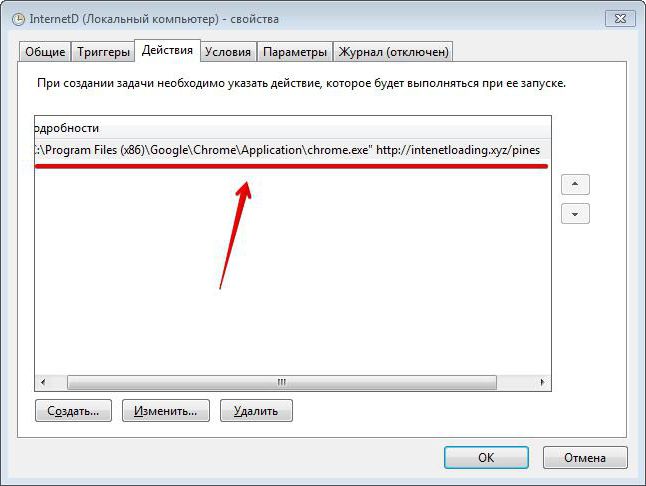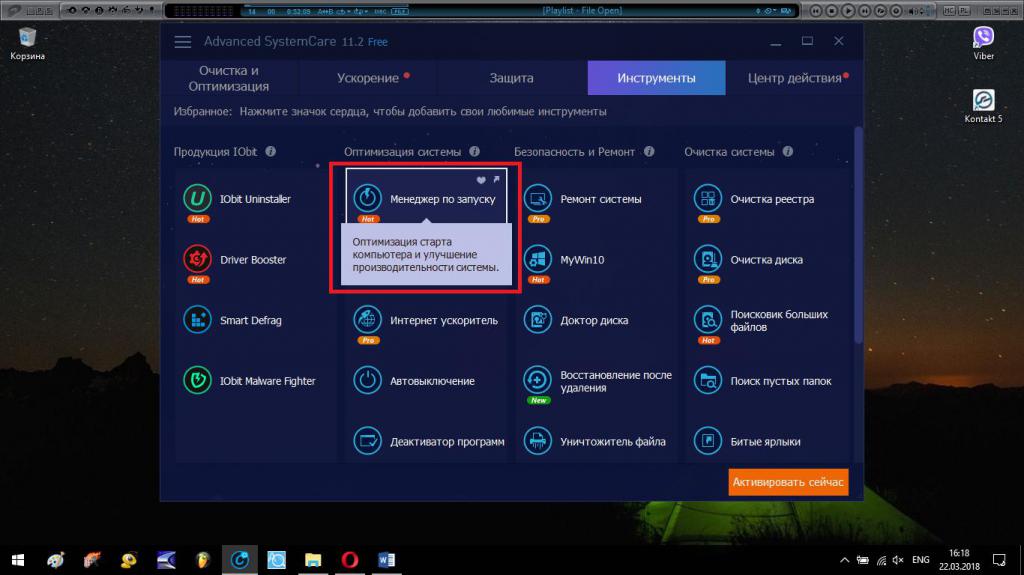De flesta användare vet, eller åtminstoneÅtminstone gissar han att när operativsystemet startar kan inte bara dess egna tjänster, utan även några ytterligare applikationer laddas med det. Och inte alltid de kan hittas i standard autorun-sektionen. Låt oss ta Windows 7 som ett exempel och överväga vilka åtgärder som kan utföras med sådana inställningar och för vad, i själva verket, allt detta behövs.
Vilka och vilka applikationer används autorun till?
Så vi börjar övervägandet av huvudfrågan medlämpligheten att inaktivera den automatiska starten av tjänster och program, vilket påverkar både system- och användarappletar. Tydligen behöver du inte vara sju tum i pannan för att gissa att ju fler applikationer som presenteras i Windows 7 autorun, desto längre tid tar det att starta upp systemet när du slår på eller startar om din dator. Följaktligen förblir program som laddas automatiskt vid start aktiva, om du inte använder avslutningen av deras processer i "Task Manager". Vissa applikationer kan dock ha en betydande inverkan på förbrukningen av systemresurser. Således är det möjligt och nödvändigt att inaktivera komponenterna automatiskt från och med systemet. Här bör du dock veta exakt vad som kan stängas av.

Om du uppmärksammar själva avsnittet, vanligtvis iden innehåller antivirustjänster, alla typer av klienter som övervakar utgivningen av nya versioner av installerad programvara, såväl som några systemkomponenter, vars inaktivering kommer att diskuteras separat.
Åtkomst till Windows 7 autorun-sektionen på klassiskt sätt
För att komma in i startsektionen måste du använda standardmenyn Kör i fältet där du anger kommandot msconfig systemkonfigurator.
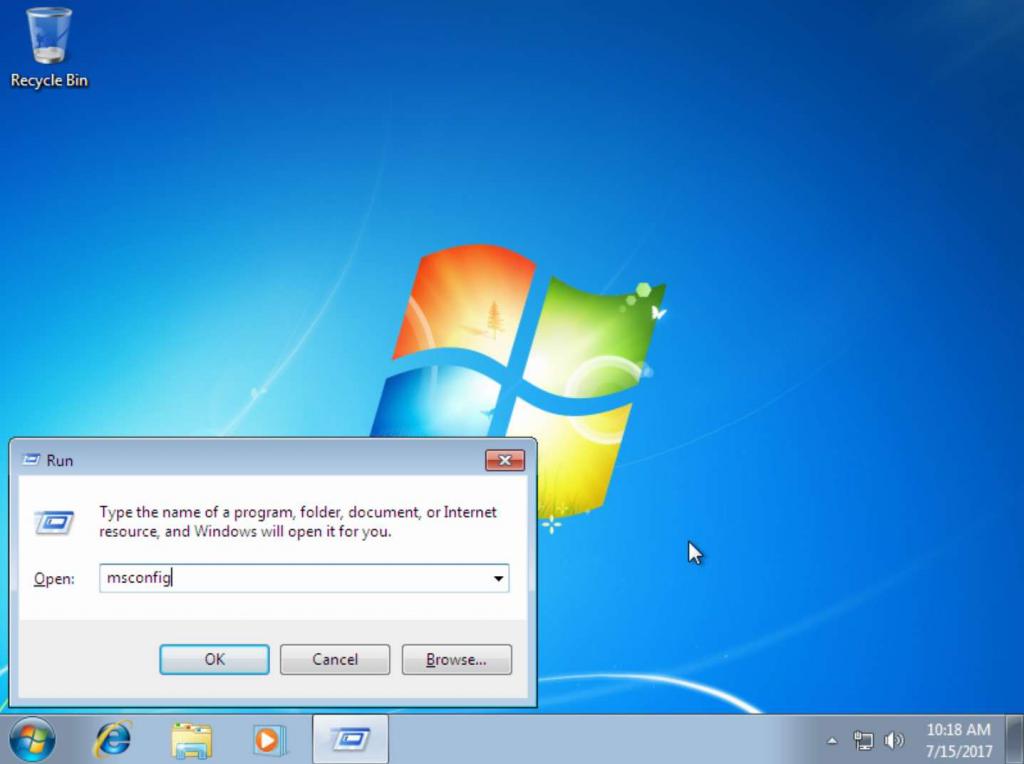
I fönstret som visas behöver du bara gå tillstartfliken, där de flesta av de processer som startas direkt i början av operativsystemet kommer att presenteras. De flesta, men inte alla. Låt oss tills vidare utgå från standardtekniken och se vad som kan tas bort från autostartlistan helt smärtfritt.
Hur tar man bort startprogram i Windows 7 och vad kan inaktiveras?
Så om du har några tvivel omom du inaktiverar något av de presenterade elementen måste du först förstå att du i princip kan inaktivera absolut allt (naturligtvis förutom antiviruset, eftersom systemet inte låter dig göra detta). För att göra detta bör du helt enkelt avmarkera rutorna för onödiga föremål, och efter att ha sparat ändringarna, acceptera förslaget om en omedelbar omstart.
Men låt oss se för vilka applets iWindows 7 kan inaktivera autorun utan konsekvenser för systemet. Först och främst bör du bli av med alla typer av uppdateringar. När det finns ett akut behov av att installera några viktiga uppdateringar för programmen för en viss utvecklare, kommer du redan att veta om det. Därefter kan du inaktivera olika typer av klienter för att hantera ljud- och videosystemet på din dator. På bärbara datorer kan du också stänga av pekplattatjänster. I allmänhet, för att förbättra prestanda för operativsystemet vid start av Windows 7, bör du ta bort allt som är, förutom bara två komponenter - antivirus- och ctfmon-tjänsten, som är ansvarig för att ändra språket och tangentbordslayouten genom att visa panelikonen i systemfältet. Om du inaktiverar det också blir det obekvämt att byta från ett språk till ett annat eller ändra layouten.
Ytterligare åtgärder
Som redan nämnts är inte allt automatiskt.element som börjar med systemet visas i standardavsnittet. Vissa systemtjänster kan inte inaktiveras med den här metoden. I en sådan situation, gå till avsnittet med program och komponenter och ring avsnittet om att aktivera och inaktivera Windows-komponenter. Ta bort allt som inte behövs från listan.

Till exempel, om du inte har en skrivare kan duinaktivera utskriftstjänsten. Om du inte planerar att installera virtuella maskiner, avaktivera Hyper-V-modulen, om du inte använder Internet Explorer, inaktivera den, och så vidare.
Nu några ord om hur man tar bort autostart i Windows 7 via registret. Anropa editorn (regedit i Run-konsolen) och sök (Ctrl + F) efter mapparna Run och RunOnce.

De kan innehålla autostartnycklar för program,som inte visas i standardavsnittet. Onödiga nycklar bör raderas. Men kom ihåg att ändringar sparas automatiskt och inte kan ångras. Så för säkerhets skull, säkerhetskopiera först registret med hjälp av exportfunktionen.
Slutligen delar av några program som startartillsammans med Windows är det möjligt uteslutande i deras egna inställningar. Markera bara dem och avmarkera rutorna bredvid den automatiska starten vid Windows-start.
Lägger till en applikation i autostartsektionen
När det gäller att lägga till program för autorunWindows 7, först måste du skapa en genväg för programmets körbara fil och placera den i startsektionen med den vanliga "Utforskaren" för detta.

För att inte söka efter önskad mapp under lång tid kan du omedelbartanvänd "Kör"-konsolen och skriv in kommandot skal: startup i den, varefter den nödvändiga delen kommer att anropas. Du kan naturligtvis lägga till nycklar i registret, men den föreslagna metoden är mycket enklare.
Tredjepartsverktyg
Slutligen är det ibland vettigt att ansökaoptimeringsprogram, som också har styrmoduler för autostart med ett bredare utbud av möjligheter. I sådana applikationer kan du till och med inaktivera laddningen av ytterligare tillägg eller webbläsarpaneler, för att inte tala om huvudsystemet eller anpassade komponenter. Paket som Advanced SystemCare, CCleaner, Windows 7 Manager och andra kan användas som verktyg.